Технологию Bluetooth на компьютерах в наши дни используется не часто. Но в телефонах или планшетах эта функция очень полезная потому, что при помощи её можно передавать любые файлы между устройствами. В данной статье мы покажем, как можно передать приложение по блютузу. Рассмотри все самые популярные способы.
Раньше Блютуз пользовался большой популярностью среди беспроводных технологий. А теперь появился Wi-Fi и Bluetooth отошел на второй план. Так или иначе, многие пользователи все равно пользуются этой технологией. Поэтому наша статья также будет кому-то полезная.
Способы, как передать любое приложение по блютузу, с андроида на андроид
Если у вас на смартфоне приложение или игра уже установлены, тогда отправить его можно будет, только при помощи сторонней программы. Какими утилитами проще и быстрее это сделать читайте ниже.
Важно! Перед тем как передавать файлы обязательно нужно включить на смартфоне функцию «Неизвестные источники». После её активации, гаджет сможет принимать файлы с разных источников.
КАК ОТПРАВИТЬ ФАЙЛ НА СМАРТ ТВ БОКС СО СМАРТФОНА И ОБРАТНО. ОДИН ИЗ САМЫХ ПРОСТЫХ МЕТОДОВ
- Зайдите в «Настройки», «Безопасность». Далее установите галочку «Неизвестные источники».

Вариант No 1: Передача файлов с помощью ES Проводника
Утилита ES-Проводник пользуется большим спросом, часто на девайсах она стоит по умолчанию, поэтому скачивать ничего не нужно. Ну, а если у вас такой нет, тогда большого труда не составит скачать и установить её, чтобы перекидывать с Android на Android любые приложения.
- Первое, что необходимо сделать, это скачать ES Проводник с Google play и запустить.

- На главной странице жмем «APPs».
- Появиться список всех доступных приложений. Нажмите на то которое хотите передать и подержите 3 секунды.
- В самом низу клацните «Отправить».

- Выберите с помощью чего отправлять «Bluetooth». Если Блютуз на вашем телефоне отключен, тогда у вас высветится запрос на активацию его, выберите «Да».
- Появится список устройств, на которые вы можете сбросить. Выберите необходимое вам устройство.

Готово, мы показали вам, как можно передать приложение с помощью Bluetooth на Android. Значительно быстрее отправить файл по вай фай. Читайте, как подключить Wi-Fi на ноутбуке или ПК Windows 7, 10.

Также вам понадобится дополнительная программа для создания APK файлов. К примеру можно использовать Clean Master, или любую подобную, подобную этой. Вот и все, благодаря Bluetooth File Transfer вы выполните быстро передачу через беспроводной Bluetooth.

Передаем файлы с компьютера на телефон по Блютуз
- Купите USB Блютуз адаптер, так как в большинстве случаев стационарный ПК не имеет данного модуля.


- После подключения, установите драйвера и утилиту.
- Скачайте из Интернет нужный APK на ПК.
- Активируйте Блютуз на смартфоне или планшете.
- На компьютере в запущенной утилите из списка видимый устройств найдите свой телефон. Выбираете его и отправляете.
- Включите Блютуз на устройстве на которое передаете.
- Клацните правой клавишей мыши на файле, который хотите отправить и выберите «Отправить», «Устройство Bluetooth»

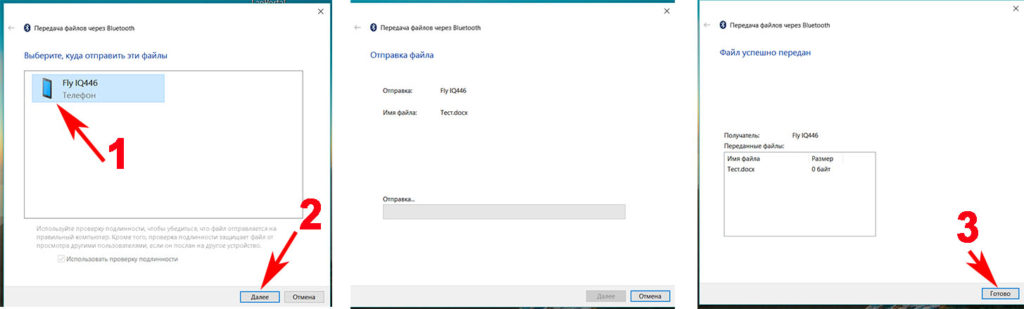
- Появиться окно, в нем необходимо выбрать куда отослать. Жмете «Далее».
- На телефоне клацаете «Принять», файл передан.
Такой способ передачи файлов имеет один минус — это скорость. А в целом передать на устройство с Windows 10, 7 не составляет сложности.
Заключение
В сегодняшней статье мы показали, как можно передать приложение на Android по Bluetooth. Рассказали о лучших на сегодняшний день приложениях. Дальше выбор за вами, выбираем понравившуюся утилиту. Все вопросы по статье или появившиеся во время чтения, можете писать ниже в комментариях.
Источник: lanportal.ru
2 простых способа как передать приложение через блютуз
С появлением Wi Fi функция блютуз отошла на задний план. Хотя в телефоне, планшете остается до сих пор полезным функционалом.
И несмотря на то, что блютуз медленнее, чем передача данных через порт USB и Wi Fi, все же при помощи Bluttooth можно с легкостью передавать различные файлы.
Не имея доступа к сети достаточно иметь трафик для того, чтобы обменяться файлами. Важно отметить, что для того, чтобы отправлять файлы этим способом, программа должна быть установлена и у отправителя и у получателя.
Способы как передать любое приложение по блютузу с андроида на андроид

Многие задаются вопросом: « А можно ли перекинуть какое либо приложение или игру с устройства на устройство ОС андроид?»
На самом деле все просто, можно передавать игры и для этого существует несколько способов: специальное приложение и проводник.
Здесь мы подробнее разберемся какими приложениями можно воспользоваться для передачи информации.
Совет: прежде, чем передать файл не забудьте включить в своем гаджете « неизвестный источник», после подтверждения будет возможность принять файлы со сторонних источников.
Вариант 1 передача файлов с помощью es проводника
Итак передача игр на ОС Андроид при помощи проводника. Последовательность передачи подробно описана ниже:
- Первым делом загружаем АРК файл на смартфон или планшет;
- Включаем Bluttooth в настройках вашего гаджета или через быстрый доступ на основном экране;
- Следующий шаг – активация режима, который принимает пердачу файлов;
- Заходим через файловый менеджер или через проводник находим файл АПК;
- Нажимаем кнопку «отправка», выбрать способ отправки «блютуз»;
- В выпавшем списке «доступные устройства» выберите название второго гаджета;
- Принять заявку на втором смартфоне;
- Подождать завершение скачивания и всё, запускайте приложение или игру.
Это интересно: Какие камеры выбирают пользователи Андроид — лучшие приложения
Вариант 2 пробуем отправить приложение с помощью bluetooth file transfer
Еще один доступный способ для отправки приложений или игр при помощи блютуз файл трансфер.
Данную программу можно скачать на плей маркете, программа проста и удобна в применении.
- Скачать, установить, запустить;
- На главном экране отмечаем «АПК»;
- В новом окошке выделяем файл или программу, которую нужно передать;
- Нажать кнопку «Share»;
- Выбрать способ отправки файла «блютус»;
- На втором гаджете подтвердите «получить файл»;
- Дожидаемся скачивание файла.
Как перекинуть файл по блютузу с телефона на телефон без скачивания приложений

На каждом смартфоне в базовом меню есть файловый менеджер, его нужно активировать.
- Находим кнопку «поделиться»;
- Открыть файловый менеджер, выбрать файл, который нужно передать;
- Отметить необходимый файл;
- Нажать кнопку «поделиться»;
- В списке нужно выбрать способ передачи «блютуз»;
- Выбрать из выпавшего списка доступное устройство, на которое нужно передать файл;
- На втором устройстве нужно подтвердить передачу и дождаться сигнал подтверждения.
Передаем файлы с компьютера на телефон по блютуз
В большинстве компьютеров нет USB Bluttooth адаптера, в случае его отсутствия вам необходимо купить его.
Следующие шаги для передачи данных:
- Подключаем USB адаптор;
- Устанавливаем драйвер и программу;
- Скачиваем на компьютер файл АПК;
- Активируем на вашем гаджете Bluttooth;
- На ПК в программе выберите из списка устройств ваш телефон;
- Выбрать его, отметив галочкой и отправить.
Как на ноутбуке передать файл через bluetooth с windows 10, 7

Перекидывать игры и любые другие файлы на android с ноутбука значительно проще, чем со стационарного ПК. В ноутбуке, практически в каждой модели блютуз уже встроен и покупать ничего не придется.
Для того, чтобы перенести приложение:
- Включаем на ноутбуке адаптер;
- Найти его можно в «диспетчере устройств»;
- В выпадающем окне выбираем устройство куда отправить;
- Нажимаем на ноутбуке «далее»;
- На смартфоне подтверждаете принятие файла.
Это интересно: Как скачать фото из iCliud на компьютер с Windows
Передавать приложения и игры таким способом очень просто, единственный минус этого способа – очень медленно передается информация.
Как перекинуть игру по блютузу на андроид
В ситуации, если под рукой не оказалось интернета или он медленный, а игру или приложение с андроид на андроид, необходимо перенести срочно, самый простой способ – Bluttooth.
Раньше перекидывать игры с устройства на устройство было намного проще и быстрее, так как игры были «легкими» и простыми. Теперь с появлением смартфонов на ОС android появилось огромное количество сложных, 3- D анимационных игр и их проще перенести с одного телефона на другой при помощи блютуз.
Как скинуть игру по блютузу через утилиту
Довольно устаревший способ, но надежный — передача файлов при помощи программы Share.
Каждый из нас хранит много данных на своих смартфонах, и мы не хотим потерять их при переходе на новый телефон.
Нам нужно перенести данные со старых телефонов, но использование Bluetooth или USB может занять много времени, особенно при передаче больших файлов, тоже неудобно.
Это также относится к случаям, когда вы хотите поделиться данными с друзьями и семьей.
Есть и другие более простые альтернативы Bluetooth, такие как USB, передача OTG, SD-карты, NFC и многое другое.
TrebleShot — File Share — это простое в использовании приложение, которое может передавать данные с одного телефона на другой без подключения к Интернету и без каких-либо кабелей. Вот что вам нужно знать.
- Сначала установите TrebleShot — File Share из магазина Google Playна оба устройства;
- Запустите TrebleShot — приложение для обмена файлами на обоих телефонах;
- На первом телефоне нажмите «СЕТЬ». Затем нажмите «Настроить точку доступа» ниже. Теперь вы увидите сообщение — «Trebleshot требуется разрешение для настройки точки доступа». Чтобы продолжить, нажмите «Настройки»;
- Включите «Разрешить изменение настроек системы». После включения щелкните стрелку назад. Теперь вы увидите сгенерированный QR-код;
- На втором телефоне перейдите в «ПОДКЛЮЧИТЬСЯ» и отсканируйте QR-код, созданный на телефоне 1;
- Теперь два устройства должны быть подключены. Чтобы это проверить, перейдите на вкладку «УСТРОЙСТВА»;
- На телефоне, с которого вы хотите отправлять данные, нажмите «Меню», а затем «Поделиться». Выберите данные, которыми вы хотите поделиться — приложения, музыку, фотографии или видео;
- Щелкните имя устройства, на которое вы отправляете данные, а затем кнопку «Мне повезет»;
- Вы получите уведомление о получении файлов на телефон получателя. Щелкните «Принять»;
- Чтобы проверить полученные файлы, перейдите в опцию «Меню» и щелкните папку «TrebleShot».
Это интересно: Нумерация страниц в ворде (как пронумеровывать листы в word) — с 2 страницы, с 3 страницы, убрать, без титульника
Как мы уже видели, TrebleShot — File Share — удобный инструмент для обмена данными между телефонами, не беспокоясь о подключении к Интернету. Приложение весит менее 5 МБ, поэтому не занимает много места на вашем телефоне.
При помощи этой утилиты можно передавать любые файлы, фотографии, игры и отослать бесплатно с одного устройства на другое. Для того, чтобы воспользоваться этой программой, она должна быть установлена на обоих гаджетах.
Последовательность передачи файлов через Shar it:
- Открываем приложение Shar it;
- На экране главного меню нажимаем на человечка с плюсом, из списка способов передачи выбираем «блютуз»;
- На устройстве у получателя загрузится файл «apk», запустите его;
- Обязательно нажать «разрешить установку от сторонних источников»;
- Теперь программа установлена, можно запускать.
Источник: o-dns.ru
Как передать файл/картинку/приложение по Bluetooth с одного Android устройства на другое

AndroidMag 6 сентября 2016

Почти во всех смартфонах, планшетах и ТВ приставках, работающих под управлением операционной системы Android, имеется возможность передачи данных с одного Android устройства на другое. Таким образом можно передавать различные файлы: фотографии, картинки, приложения, и прочее. В зависимости от версии ОС Android способ передачи файлов может немного отличаться, но суть везде одна и та же.
- Необходимо включить интерфейс Bluetooth на обоих устройствах. В Android устройствах она находится во «Всех настройках», раздел «Bluetooth» — включить кнопку вкл/вкл.
- Для передачи какого-либо файла, вам необходимо включить Видимость на устройстве, на которое вы собираетесь передать.
- Видимость Bluetooth в Android включается в самом верху настроек Bluetoоth. Если вы видите надпись «Не отображать для других Bluetooth-устройств», значит Bluetooth – не виден для другого устройства. Необходимо нажать на то место, где эта надпись и появится надпись «Время видимости для устройства 1:59». В течение времени, которое уменьшается, и нужно передавать файл. (Android 4.4).
- Если у вас Android 5.1 включите пункт «Видимость», ограничение во времени в таком случае нет. Или может быть еще такая надпись «Устройства поблизости могут обнаружить rk3368, пока открыты настройки Bluetooth», в таком случае просто не выходите из этих настроек и передавайте файл.
Как выбрать файл в Android приставке для передачи по Bluetooth? Разберем этот вопрос поподробнее.
Если это картинка или фотография, то зайдите в «Галерею», нажмите на кнопку «Передать» и выберите Bluetooth.
Если это файл из папки, то найдите его в приложении для просмотра файлов, для примера разберем стандартный менеджер файлов «FileBrowser»:
- Нажмите кнопку для выделения файла
- Выберите нужный файл
- Когда файл выделен, нужно выбрать способ действия с объектом, нажмите на кнопку «Редактирование»
- Появится список для редактирования файла, выберите кнопку «Передать» (Share)
- В открывшемся окне «Что использовать?» — Bluetooth.
- Выбрать устройство, на которое вы хотите передать
- Подтвердить принятие файла на устройстве получателя
Как передать Android Приложение по Bluetooth?
По Bluetooth можно передавать Android приложения, которые установлены на любом Android устройстве. Например, на планшете или смартфоне у вас есть уже любимые приложения и вы хотите предать еще на другое. Это возможно и достаточно легко. Наиболее удобное приложение для работы и передачи файлов и приложений, считается «X-plore».
Скачайте «X-plore» с Playmarket (или другого каталога приложений) на Android устройство, с которого вы хотите передать приложение.
Запустив «X-plore», вы увидите, что меню файлов разделено на две части, это сделано чтобы было удобнее работать с файлами внутренней памяти.
В левой части, внизу есть раздел «Диспетчер программы», если нажать на него, то появится список установленных приложений.
Для передачи через X-Plore по Bluetooth каналу нужного приложения сделайте следующее:
- Нажмите на приложение удерживая 2-3сек., чтобы появился список
- В появившемся списке выберите «Передать»
- Способ передачи – Bluetooth
- Выберите устройство, на которое вы хотите передать 5. Подтвердите принятие файла на устройстве получателя
В приложении «X-plore», таким способом передается любой другой файл с Внутренней памяти или с SD- карты памяти.
Удачи!
Источник: androidmag.ru